O reconhecimento de voz é a prova inegável de que vivemos no futuro, tornando a vida diária mais conveniente. Mas qual é a desvantagem de dispositivos sempre ativos que escutam comandos constantemente?
É só isso: eles estão sempre ouvindo. Quase toda tecnologia ativada por voz usa microfones que escutam “palavras de ativação”. Isso também significa que empresas como Apple, Facebook e Google ouvem todos os seus comandos e podem captar conversas se o seu dispositivo achar que ouviu a palavra de ativação. E esses dispositivos são ativados acidentalmente com muito mais frequência do que você imagina.
Não o culpamos se você se sentir desconfortável com o quanto seus dispositivos inteligentes podem ouvir em sua casa. Seu smartphone sozinho contém câmeras, um microfone e muitas outras ferramentas que podem ser usadas contra você. Se você deseja assumir o controle de sua privacidade e manter as conversas “a portas fechadas”, veja como impedir que seus dispositivos inteligentes ouçam.
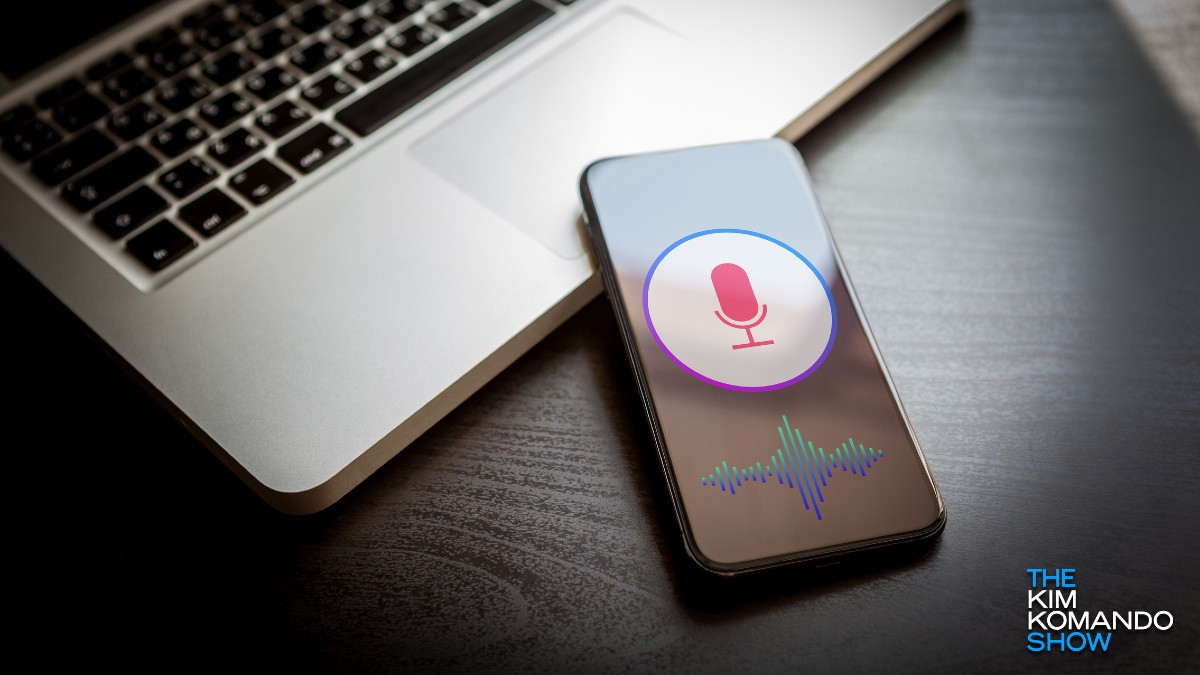
Bloqueio de stalkerware
Uma maneira comum de seus dispositivos espioná-lo não tem nada a ver com as empresas que os fabricaram. Em vez disso, esse método envolve adulterar sua tecnologia para que ela possa espionar o que você faz e diz. É chamado de “stalkerware” e, se um desses aplicativos perigosos estiver instalado em seu computador ou smartphone, a pessoa por trás dele pode já saber bastante sobre você.
Os aplicativos de stalkerware geralmente são comercializados para “controle dos pais ” propósitos, mas esses aplicativos podem ser abusados nas mãos erradas.
Vida digital gratuita e truques de tecnologia para torná-lo mais inteligente
Aprenda as dicas e truques de tecnologia que apenas os profissionais conhecem.
Eles geralmente coletam seu histórico de navegação na web, mensagens de texto e chamadas telefônicas. Alguns podem até capturar o que você está fazendo na tela. Então, como você pode identificá-los? Um aumento no uso de dados, cobranças estranhas em sua conta e outras bandeiras vermelhas são pistas de que algo está errado. Toque ou clique para ver os 6 principais sinais e o que você pode fazer.
Frustrando o Facebook
O Facebook às vezes solicita acesso ao microfone para bate-papo por vídeo e conversão de texto em fala. Mas se você não se sente à vontade para dar ao Facebook o controle do seu microfone, veja como pará-lo.
(Observação: existem muitos fabricantes de Android, portanto, as etapas descritas neste artigo podem diferir do seu modelo. Nesse caso, verifique o manual do seu modelo.) Não possui seu manual à mão? Toque ou clique aqui para obter milhares de manuais do usuário on-line gratuitos.
Para iPhone
Abra o aplicativo Configurações. Em seguida, role para baixo e toque em Facebook.Alterne o interruptor verde ao lado de Microfone para a posição desligado.
Outra maneira é:
Abra o aplicativo Configurações. Em seguida, role para baixo e toque em Privacidade e segurança.Localize o menu Microfone e toque nele. Encontre o Facebook na lista de aplicativos e alterne o interruptor verde para a posição desligado.
Para Android
Abra o
Se você gravar um vídeo ou conversar com um amigo, retorne a essas configurações e ative seu microfone. Desligue-o novamente quando terminar.
Parar os assistentes de voz
Por mais convenientes que sejam os assistentes virtuais, é de conhecimento geral que eles podem captar trechos de conversas privadas se você disser algo isso soa como a palavra despertar. Se você está preocupado com os riscos de privacidade do microfone sempre ligado do seu gadget, aqui estão as etapas para desligá-lo.
Amazon Echo
Localize seu dispositivo Echo e encontre um botão parecido com ou um microfone ou um círculo com uma linha atravessando-o. Aperte o botão. Isso impede que o dispositivo passe tensão pelas partes internas do microfone. Se quiser usar o Alexa novamente, basta pressionar o botão novamente. Você sempre pode desligar o microfone quando não estiver em uso.
Siri
Abra o aplicativo Ajustes em seu iPhone. Em seguida, role para baixo e toque em Siri e pesquisa.Alterne o botão verde ao lado de Ouvir”Hey Siri”para a posição desligado. Você pode também desative Permitir Siri quando bloqueado para evitar que o Siri seja ativado se um botão for pressionado em seu bolso.
Assistente do Google
No Android
Abra o aplicativo Configurações em seu telefone. Em seguida, role para baixo e toque em Serviços de conta.Toque em Pesquisa, assistente e voz. Em seguida, toque em Google Assistente. Toque em Assistente. Em seguida, role para baixo até Dispositivos assistentes e toque em Telefone. Toque no controle deslizante Google Assistente para desativá-lo.
No iOS
Abra o aplicativo Configurações. Em seguida, role para baixo e toque em Privacidade e Segurança.Localize o menu Microfone e toque nele. Encontre o Google Assistente na lista de aplicativos e alterne o interruptor verde para a posição desligado.
Cortana no Windows 10
Clique no botão Menu Iniciar e clique em Configurações.Clique em Privacidade > Ativação por Voz.Localize Microfone no painel esquerdo e clique nele.Role para baixo até Cortana e alterne a permissão do microfone para Desativado.
Cortana no Windows 11
Clique no botão Menu Iniciar e clique em Configurações. Clique em Privacidade e segurança > Ativação por voz.Na seção Permitir que os aplicativos acessem os serviços de ativação por voz, desative a Cortana.
Impedir seus sistemas de segurança domésticos inteligentes de espionagem
Produtos domésticos inteligentes facilitam a proteção de sua casa contra intrusos e invasores, mas mesmo esses dispositivos têm microfones sempre escutando. Veja como você pode desativar a gravação de áudio em dois dispositivos de segurança domésticos populares: Google Nest e Amazon Ring.
Google Nest
Abra o aplicativo Nest em seu smartphone e selecione o câmera na tela inicial. Toque em Configurações.Selecione Microfone. Em seguida, toque no botão para desligá-lo.
Amazon Ring
Abra o aplicativo Ring em seu smartphone e selecione o dispositivo que deseja silenciar. Toque em Configurações do dispositivo seguidas de Configurações de vídeo. Toque em Streaming e gravação de áudio para desligar o microfone.
Sua smart TV
Muitas TVs inteligentes vêm equipadas com reconhecimento de voz. Infelizmente, isso significa que eles também podem ouvir. Pior ainda, algumas smart TVs populares espionam seus hábitos de visualização e vendem esses dados.
Se você deseja impedir que sua smart TV o ouça e escaneie seu histórico de navegação de canal, confira nosso guia detalhado para desativar esses recursos em TVs feitas pela Samsung, VIZIO, LG e muito mais.
Toque ou clique aqui para ver as maneiras mais fáceis de impedir que sua smart TV rastreie você.
Desvendando a tecnologia ultrassônica
Você está familiarizado com a tecnologia ultrassônica? A maioria das pessoas não, mas seus dispositivos inteligentes estão cientes disso. “Ultrasonic” refere-se a ondas de rádio que os humanos não podem ouvir. Eles são perfeitos para emitir comandos furtivamente para dispositivos inteligentes.
Por que alguém iria querer coletar esses sons inaudíveis? Tudo se resume a dinheiro. Aplicativos que usam tecnologia ultrassônica estão constantemente procurando por “beacons”, que são pistas de áudio que sugerem onde você compra e o que gosta de comprar. Esses aplicativos emparelham cookies do navegador com seu dispositivo para rastreá-lo.
Felizmente, em 2017, o Google anunciou que 234 aplicativos Android que usam rastreamento ultrassônico seriam banidos ou suspensos. Em 2021, a empresa baniu o rastreamento de plataforma cruzada como parte de sua política de anúncios.
Mas se você ainda não tem certeza se um aplicativo Android ou iOS usa tecnologia ultrassônica por outros motivos, você sempre pode desativar o microfone usando as etapas exatas que você usou para o Facebook.
Para iOS
Abra o aplicativo Configurações. Em seguida, role para baixo e toque em Privacidade e segurança.Localize o menu Microfone e toque nele. Encontre o aplicativo para o qual deseja desligar o microfone na lista de aplicativos e alterne o botão verde para a posição desligado.
Para Android
Abra o aplicativo Configurações. Em seguida, role para baixo e toque em Pessoal.Toque em Privacidade e segurança, seguido por Permissões do aplicativo. Toque em Microfone e localize o aplicativo para o qual você deseja desligar o microfone. Mude o controle deslizante para a posição desligado.
Com seus dispositivos não ouvindo mais, você pode relaxar e se sentir menos paranóico sobre o uso de sua tecnologia. E a melhor parte: você sempre pode ligar os microfones novamente se quiser usá-los. Apenas certifique-se de ter cuidado com o que diz quando eles estão ativados e não se esqueça de desligá-los quando terminar.
Você também pode gostar: verificação de privacidade de 30 segundos que todos os usuários do Google e do Facebook devem fazer hoje.